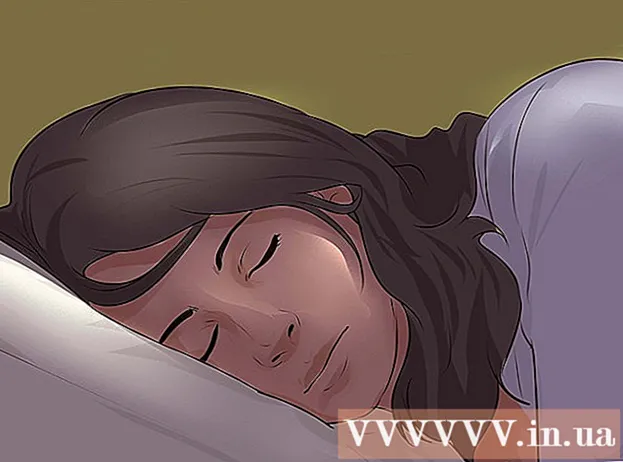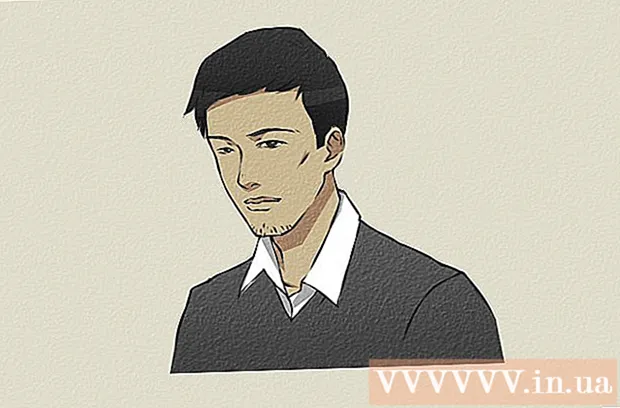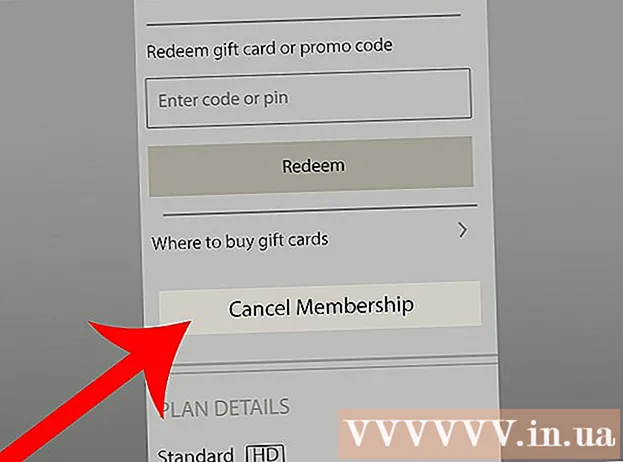Muallif:
Robert Simon
Yaratilish Sanasi:
16 Iyun 2021
Yangilanish Sanasi:
1 Iyul 2024

Tarkib
Odatda, Snapchat dasturida skrinshot olayotganda, ilova ushbu Snapchat seansiga egalik qiluvchi foydalanuvchiga xabar beradi. Agar siz bilan suhbatlashayotgan odam sizning suratingizni abadiy saqlayotganingizni bilishini istamasangiz, protsedura biroz murakkabroq. Keyingi maqola Snapchat-ning har qanday ekranini qanday tutib olishni aniqlay olmaysiz.
Qadamlar
1-dan 2-usul: Bildirishnomasiz skrinshot qiling
Avval buni Snapchat-da sinab ko'ring. Xavfsiz bo'lish uchun o'zingizga Snapchat yuboring. Avval Snapchat ekraningizda ushbu usuldan foydalaning, uni boshqalarning fotosuratlarida sinab ko'rishdan oldin uning ishlashiga ishonch hosil qiling.
- Ushbu usulni Hikoyalarda ham ishlatish mumkin, lekin ishonch hosil qilish uchun avval Hikoyangizni tekshiring. Ba'zi odamlar ushbu usulni Snapchats-da ishlatadilar, ammo Stories-da emas.

Samolyot rejimini yoqing. Samolyot rejimi telefoningizning Internetga ulanishini o'chirib qo'yadi. Bu Snapchat-ning suhbatlashayotgan odamga xabar yuborishini oldini oladi.- Apple qurilmalarida: Ekranning pastki qismidan yuqoriga suring va samolyot belgisiga teging yoki ko'rsatmalarga qarang.
- Android qurilmalari: Ko'pgina qurilmalarda Sozlamalar-ga o'ting, "Simsiz aloqa va tarmoqlar" -ga o'ting, Qo'shish tugmasini bosing va katakchani belgilang yoki yonidagi kalitni yoqing "Samolyot rejimi" bandi. Agar bu ishlamasa, qo'llanmani o'qing.

Snapchat oflayn rejimda ekanligini tasdiqlang. Samolyot rejimini yoqsangiz, Snapchat ekranning yuqori qismida qizil chiziq paydo bo'ladi: "Yangilab bo'lmadi. Qayta urinib ko'ring." (Yangilab bo'lmadi. Qayta urinib ko'ring.) Agar siz ushbu qizil satrni ko'rmasangiz, siz oflayn emassiz. Samolyot rejimi yoqilganligiga va WiFi simsiz aloqasi o'chirilganligiga ishonch hosil qiling.
Snapchat-ni oching. Skrinshot olishni xohlagan joyda Snapchat elementini oching. Esingizda bo'lsa, avval o'zingizning Snapchat-ni sinab ko'rishni tavsiya etamiz.
Ekranni suratga olish. Ko'pgina qurilmalarda ekran tasvirini olish uchun bir vaqtning o'zida Quvvat tugmasi va Uy tugmachasini bosing.
- Agar bu ishlamasa, iPhone-dagi qo'llanmani yoki Android telefoningizdagi foydalanuvchi qo'llanmasiga qarang.
- 2015 yil 2-iyundan boshlab siz skrinshot olish uchun barmog'ingizni fotosuratda saqlashingiz shart emas.
Snapchat-dan chiqing. Snapchat sozlamalari menyusini ochish uchun yuqori o'ng burchakdagi tishli belgini bosing. Pastga o'ting va Chiqish tugmachasini tanlang.
Snapchat dasturini o'chirib qo'ying. Asosiy ekranga qaytsangiz ham Snapchat fonda ishlaydi. Sizga xabar bermaslik uchun uni butunlay o'chirib qo'yishingiz kerak:
- Apple qurilmasida: Uy tugmachasini ikki marta bosing, Snapchat oldindan ko'rish ekraniga chapga yoki o'ngga suring va uni o'chirish uchun yuqoriga suring.
- Android qurilmasida: Ekranning pastki qismidagi So'nggi ilovalar tugmachasini bosing va Snapchat dasturini o'ng tomonga suring. Agar qurilmangizda ushbu tugma mavjud bo'lmasa yoki Snapchat hali ham sizga xabarnoma yuboradigan bo'lsa, bu erda ko'rsatilgan usullarni sinab ko'ring.
Ilova to'liq o'chirilishini kuting. Davom etishdan oldin kamida bir necha soniya kuting. Agar siz Snapchat to'liq o'chirilmagan holda Internetga kirsangiz, u ishlamaydi.
Samolyot rejimini o'chirib qo'ying. Sozlamalar menyusiga qayting va samolyot rejimini o'chirib qo'ying.
Snapchat-ni oching. Siz olgan Snapchat fotosurati bo'ladi emas yonida "Skrinshot" (skrinshot) ko'rsatiladi. Aslida, boshqa tomondan foydalanuvchi uni ochganingizni yoki ochmaganingizni bilmaydi. Endi siz odatdagidek foydalanishingiz mumkin. reklama
2-usulning 2-usuli: Bildirishnoma bilan skrinshot oling
Telefoningizda skrinshotlarni qanday olishni o'rganing. Skrinshot Snapchat boshqa dasturlarda skrinshot olishga o'xshaydi, ammo siz biroz tezroq bo'lishingiz kerak. Skrinshotni olish ikkinchi tomondan odamga xabar beradi, shuning uchun suhbat ekranining skrinshotini olganingizni bilgan holda ular bilan yaxshi ekanligingizga ishonch hosil qiling. Skrinshotlarni qanday olish sizning telefoningizga qarab farq qiladi:
- iPhone - Quvvat tugmachasini va Uy tugmachasini bosib ushlab turing.
- Android - Android telefonlarining hammasi ham skrinshot qila olmaydi, ammo aksariyat yangi telefonlar buni amalga oshiradilar. Bu erda eng mashhur Android telefonlari uchun ko'rsatmalar mavjud.
- Samsung Galaxy S seriyasi - Quvvat tugmachasini va Uy tugmachasini bosib ushlab turing.
- Nexus, HTC One series - Quvvat tugmachasini va Ovozni pasaytirish tugmachasini bosib ushlab turing.
Suratga olishni xohlagan Snapchat ekranini oching. Esingizda bo'lsin, suhbatdoshingiz telefon ekranining skrinshotini olganingiz to'g'risida xabar oladi. Snapchat rasmini ochish uchun uni ushlab turing. Yuqoridagi o'ng burchakda Snapchat fotosurati qancha davom etishini ko'rsatadigan vaqtni hisoblash taymerini ko'rishingiz kerak. Yo'qolib ketmasligi uchun barmog'ingizni Snapchat fotosuratiga tuting.
Ekranni tortib olish tugmachalari kombinatsiyasini bosing. Agar kerak bo'lsa, Snapchat tasvirini ushlab turishda boshqa qo'l bilan suratga oling. Skrinshot tushirishingiz bilan boshqa foydalanuvchiga xabar beriladi. Skrinshot telefonning foto galereyasida saqlanadi. reklama
Maslahat
- Snapchats fotosuratlarini tez va oson suratga olishga yordam beradigan ramkalar va dasturlardan foydalanish uchun Android telefoningizga ildiz otib oling.
Ogohlantirish
- Snapchat yangilangani sababli, Snapchat-ning eski ekranni bildirishnomasiz olish usullari endi ishlamayapti. Quvvat tugmachasini bosish va uy tugmachasini ikki marta bosish.
- Snapchat skrinshotlarini olish Snapchat-ning foydalanish siyosatiga ziddir va siz o'zingizning harakatlaringiz oqibatlariga duch kelishingiz mumkin.
- Snapchat skrinshotlarini olish uchun uchinchi tomon dasturlaridan foydalanmang. Snapchat ushbu dasturlarni taqiqladi va agar ulardan foydalansangiz, hisobingizni bloklaydi.